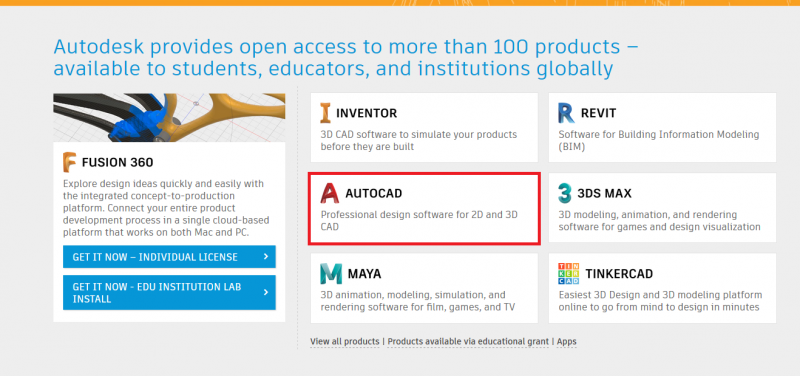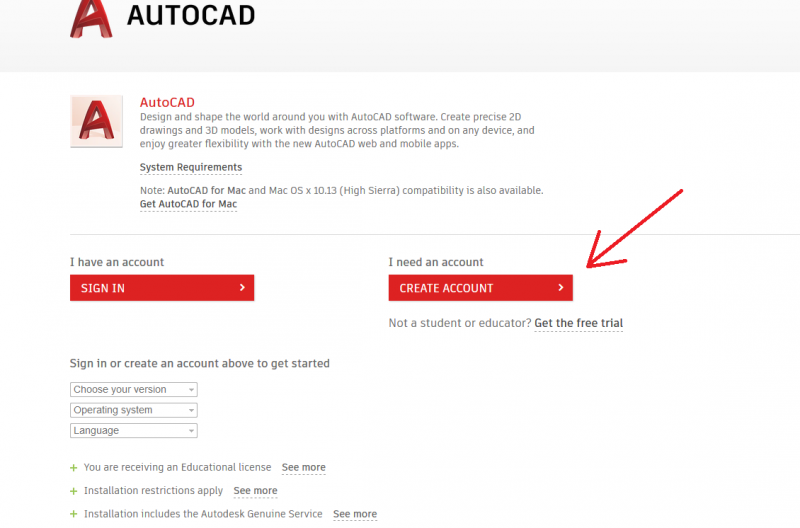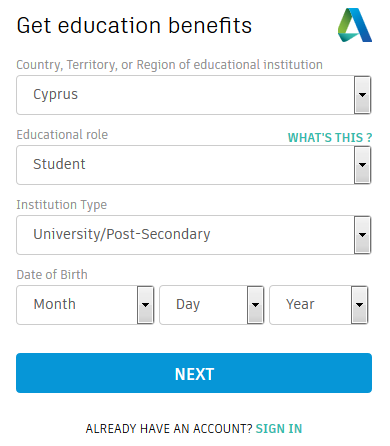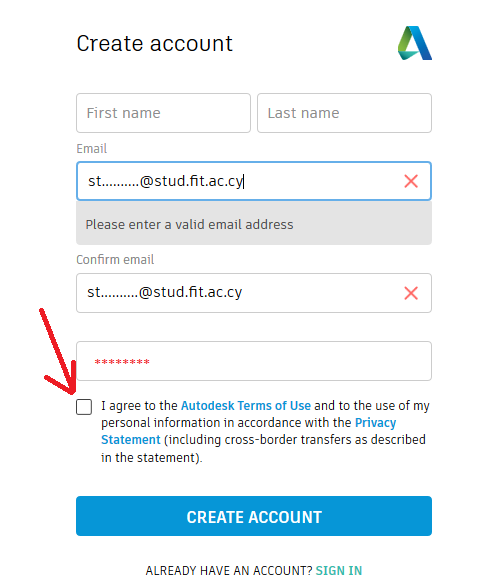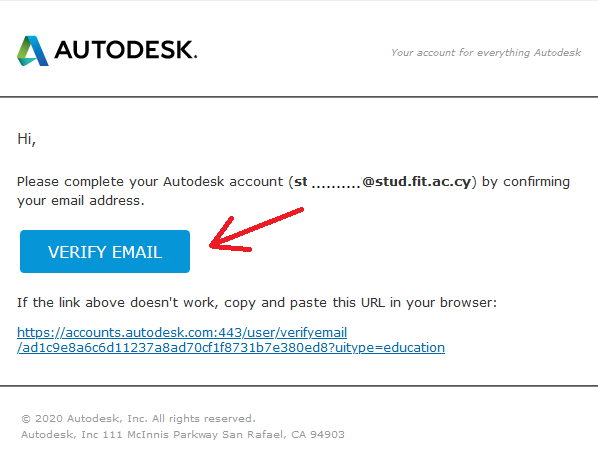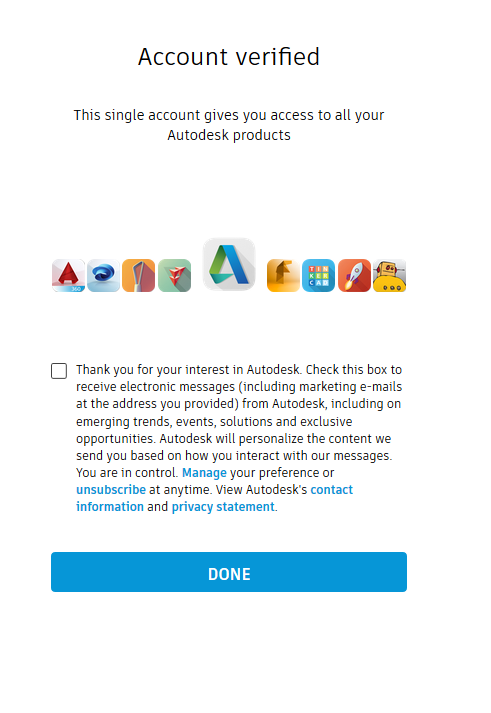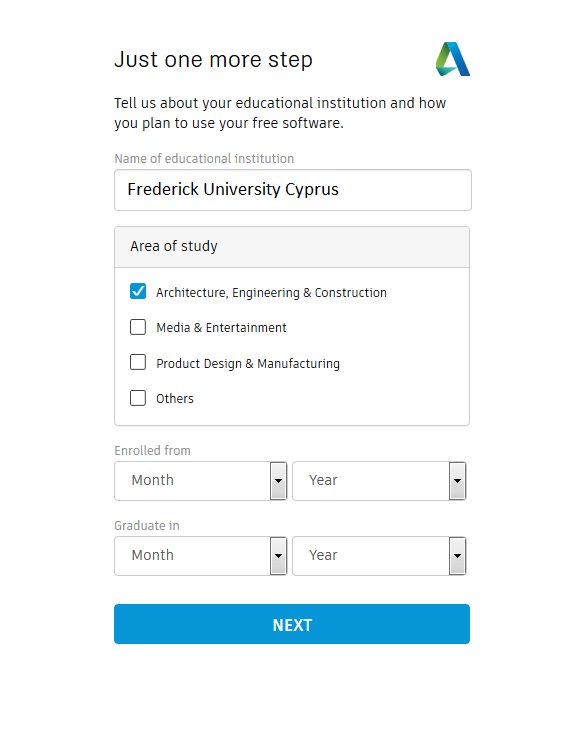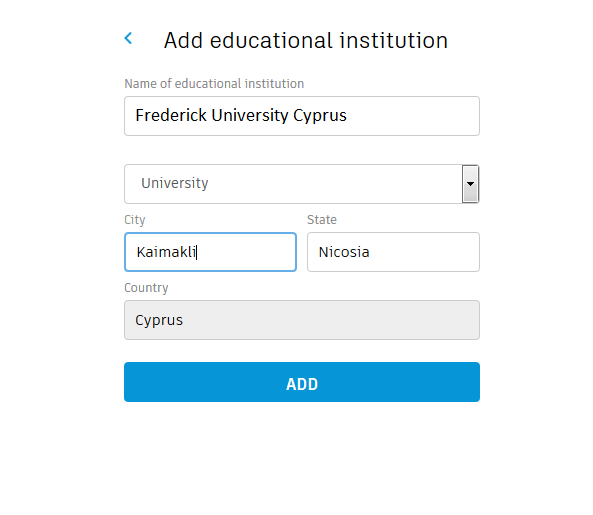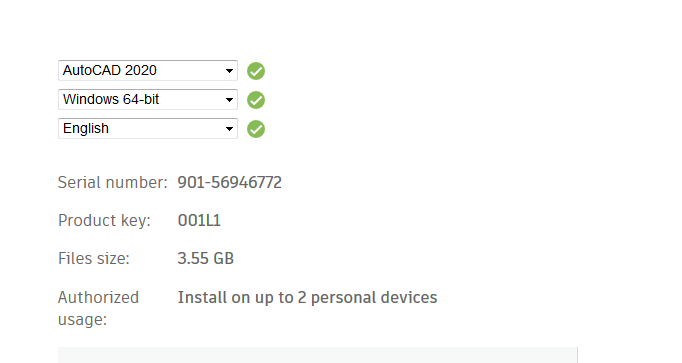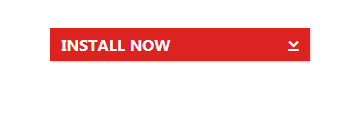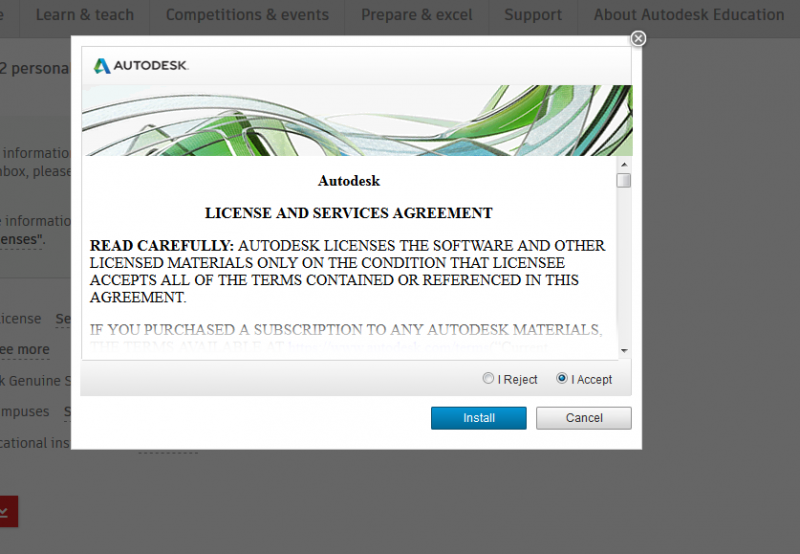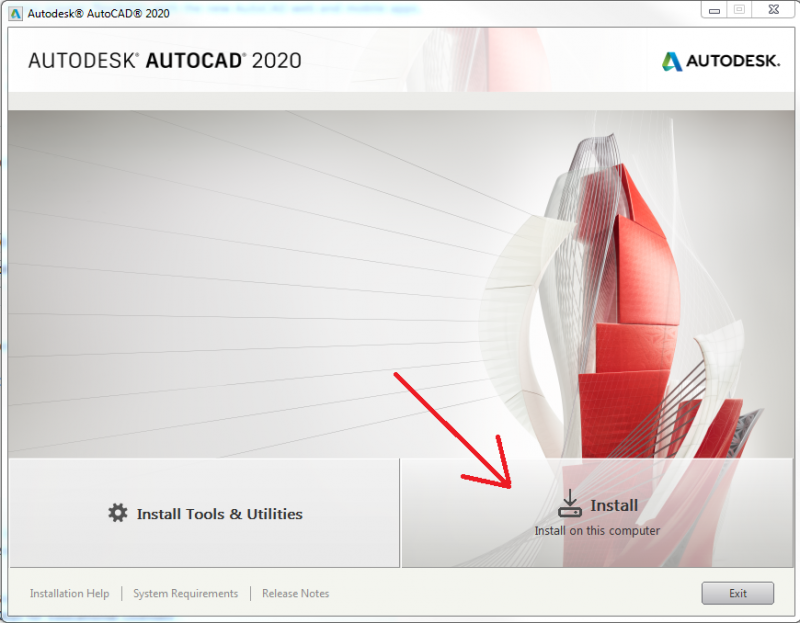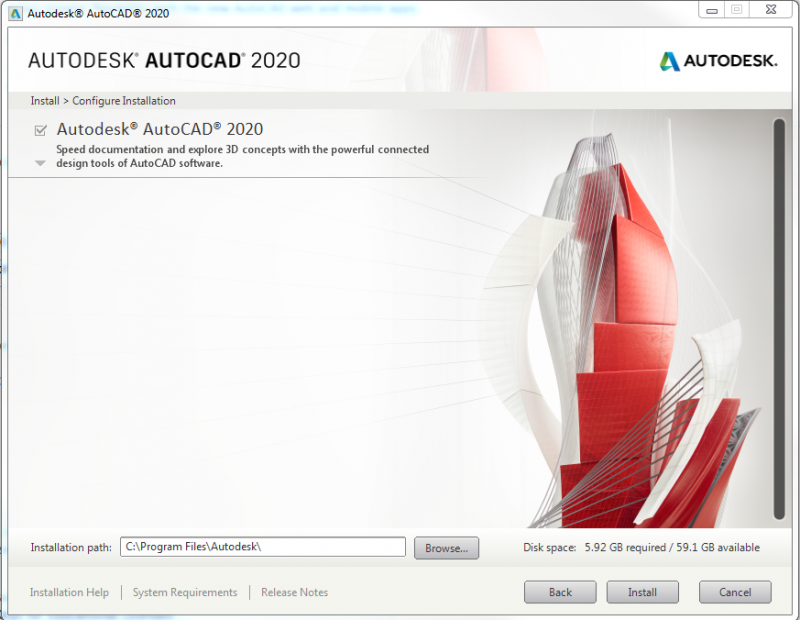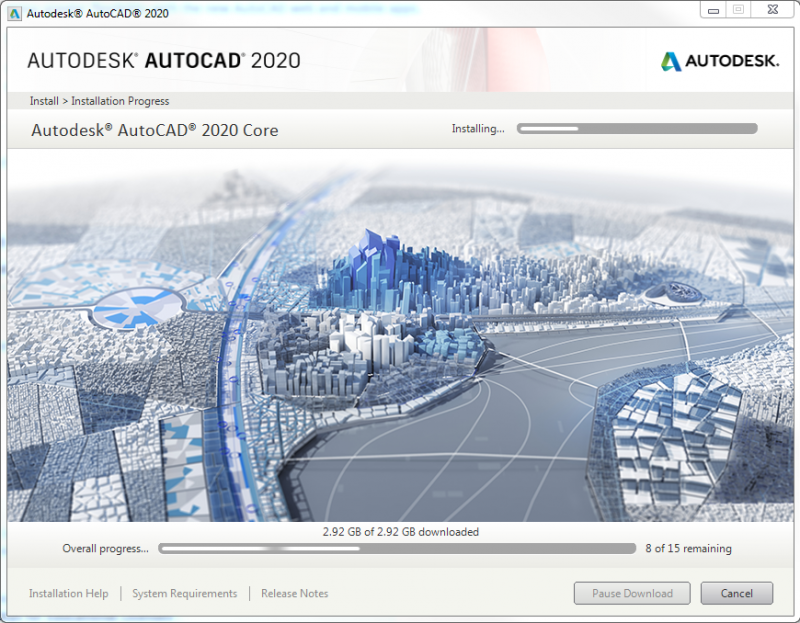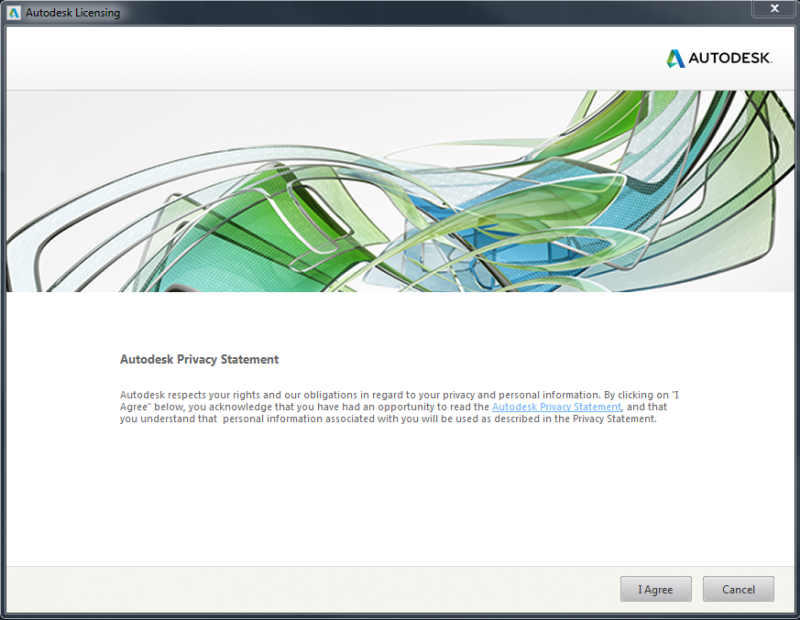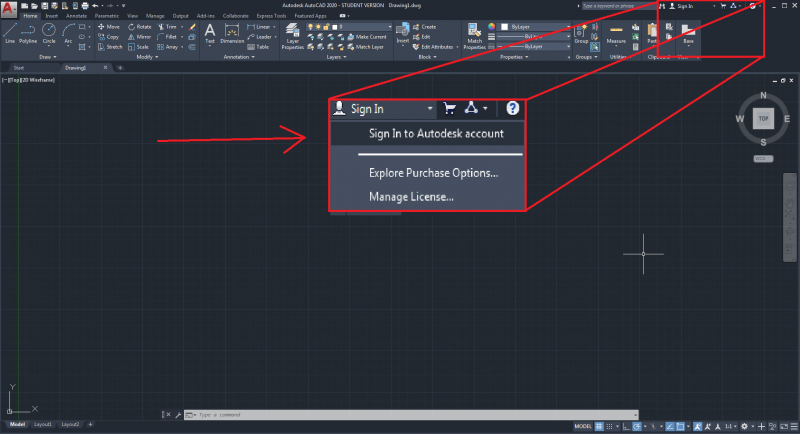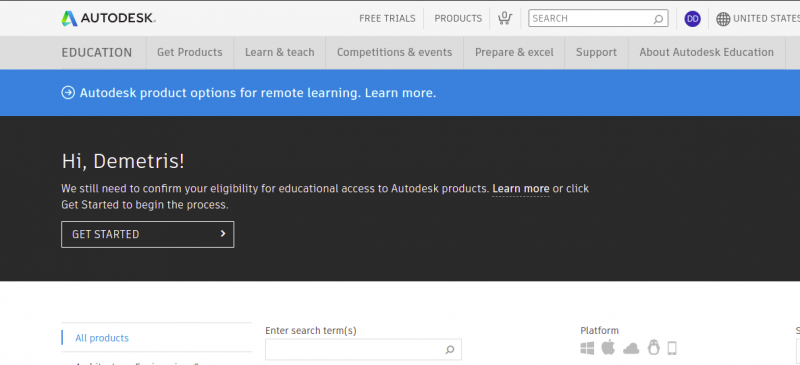- Ελληνικά
- English
Autodesk (Autocad)
Αναλυτικός Οδηγός
Πηγαίνετε στην ιστοσελίδα και πατήστε την εππιλογή AUTOCAD
https://www.autodesk.com/education/free-software/featured
Επιλέξτε το “CREATE ACCOUNT”
Συμπληρώστε τα ακόλουθα στοιχεία και τατήστε το “next”
Συμπληρώστε τα στοιχεία σας, το mail του πανεπιστημίου, δημιουργήστε κωδικό, check the box και πατήστε “create account”
Πηγαίνετε στο Webmail για να κάνετε επαλήθευση του λογαριασμού
Πατήστε, “Done”, και συμπληρώστε την φόρμα.
* Σε περίπτωση που δεν υπάρχει η επιλογή Frederick University στην λιστα των πανεπιστημίων πατήστε το “Can’t find your school?” και συμπληρώστε την φόρμα όπως φαίνεται παρακάτω.
Συμπληρώστε της ημερομηνίες που αντιστοιχούν στο πτυχίο σας, πατήστε “NEXT” και μετά “CONTINUE”.
Πατήστε το latest version, και επιλέξτε το λειτουργικό σύστημα και την γλώσσα που επιθυμείτε, “INSTALL NOW” αφού βεβαιωθείτε οτι έχετε τον απαραίτητο ελέυθερο χώρο στο δίσκο σας.
Επιλέξτε “I Accept on the license and services agreement” και “Install”
Ανοίξτε τον φάκελο που κατέβηκε και πατήστε, “Run”.
Το πρόγραμμα θα αρχίσει και θα εμφανιστεί η επιλογή “Install”.
Βεβαιωθείτε οτι έχετε τον απαραίτητο χώρο στον δίσκο σας και πατήστε, “Install”
Η εγκατάσταση μπορέι να διαρκέσει μερικές ώρες ή μερικά λεπτά.
Πατήστε, “Launch Now” και μετά “OK”
Agree στο Autodesk Privacy Statement
Στο πάνω αριστερά μέρος της οθόνης πατήστε, ”Sign in to Autodesk account”
Πηγαίνετε στην ακόλουθη ιστοσελίδα και αφού συνδεθείτε πατήστε το verify the account με την χρήση student ID
https://www.autodesk.com/education/home